Win10系統如何升級到Build 10547?
Win10系統的發布已經有一段時間了,隨著Win10各版本的快速更新,有很多用戶都已經將Win10系統升級到Build 10547,但也還有少部分用戶不知道要如何將Win10系統升級到Build 10547。針對這個問題,下面,我們就一起來看看Win10系統升級到Build 10547的方法。
方法/步驟
1.首先要確認是不是Win10的Insider
2.鍵盤上使用Win+i進入設置窗口,選擇“Update&security”。
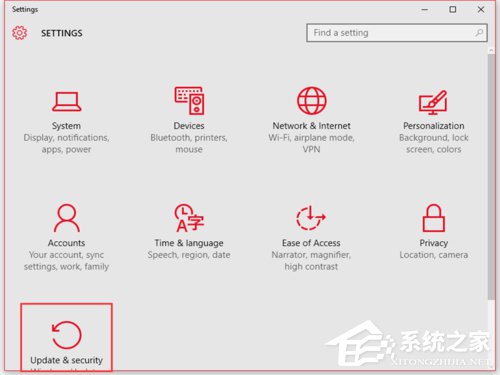
3.進入“Update&security”窗口,點擊右側的“Advanced options”。
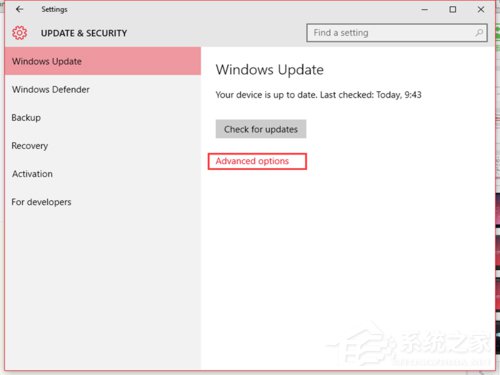
4.進入“Advanced options”窗口,可以看到“You are all set to receive Insider builds”下方顯示的是“Stop Insider builds”,說明是win10的Insider,這時還必須在下方的下拉框中選擇“Fast”。
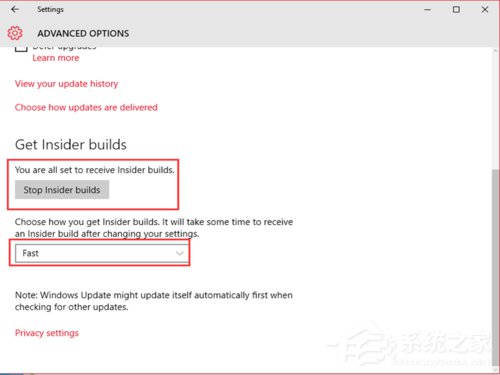
5.在“Update&security”窗口,檢測到微軟推送的build 10547更新“th2_release Professional 10547”,系統會自動下載該更新。
6.下載和安裝的過程都是自動進行的。
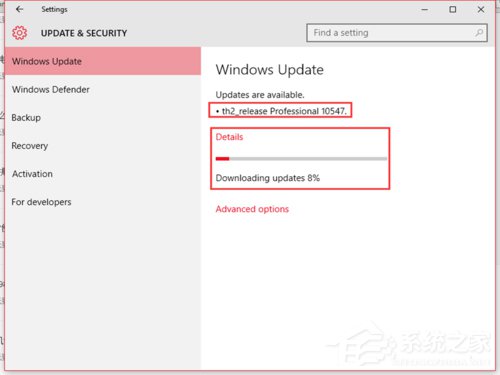
7.th2_release Professional 10547安裝完成后,會出現計劃重啟的窗口,這時候選擇“Restart now”,進行系統的重啟。
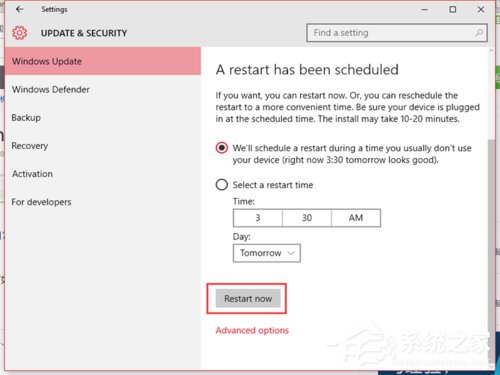
8.重啟的過程需要等待一段配置時間。
9.在重啟過程中會出現如下配置畫面。
10.直至100% complete。



11電腦重啟后,開始進入系統的更新安裝過程。
12.期間經歷文件拷貝、安裝及配置過程。

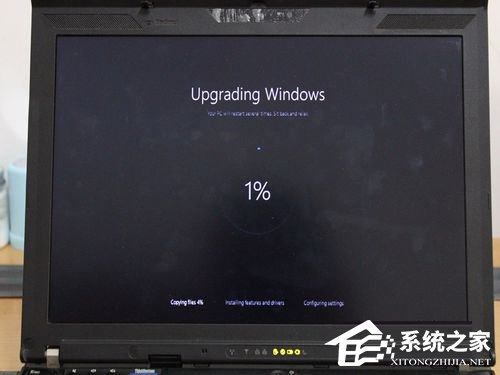

13.待一切都完成后,系統進入待機界面。
14.此時按任意鍵后,可以出現登錄界面。
15.輸人密碼后,出現系統配置界面。


16.系統配置過程都是系統自動完成,只需等待即可。




17.當一切配置都完成后,系統正常啟動,進入桌面。
18.系統的右下角會顯示相應的版本號。

以上就是Win10系統升級到Build 10547的具體操作步驟,還沒升級Build 10547這個版本的用戶可以按照上面所講述的方法進行升級。
相關文章:
1. 如何關閉Win7電腦中的“Windows Update”下載更新?2. ThinkPad L380筆記本怎么安裝win10系統 安裝win10系統步驟說明3. Win7旗艦版為什么調不了亮度?4. Win10屏幕虛擬鍵盤過大該怎么解決?怎么調節Win10屏幕虛擬鍵盤過大5. win11正版升級需要重裝嗎6. win1019035 20H1更新內容最新消息7. 緊跟Win8.1Update Win7IE11增企業模式8. Win10藍屏代碼WHEA_UNCORRECTABLE_ERROR怎么解決?9. Win10錄制視頻快捷鍵在哪更改?10. win7電腦中寬帶連接錯誤1068詳細處理方法

 網公網安備
網公網安備